vc6.0win7不兼容 win7系统安装VC6.0遇到不兼容问题如何解决
在现在的技术发展中,老旧的软件往往会遇到新系统的兼容性问题,比如在安装Windows 7系统时,可能会遇到VC6.0的不兼容情况。这时候我们就需要寻找解决方法,让VC6.0能够在Win7系统中正常运行。接下来我们将介绍一些解决方案,帮助大家解决这一问题。
步骤如下:
1.运行主程序,会弹出一个程序兼容性的提示框,因为win7和VC++6.0本身存在兼容性问题,必须修改某些步骤才能完整运行。如下图,提示“此程序存在已知的兼容性问题”,我们只要勾选“ 不再显示此消息“,再点击“运行程序”。
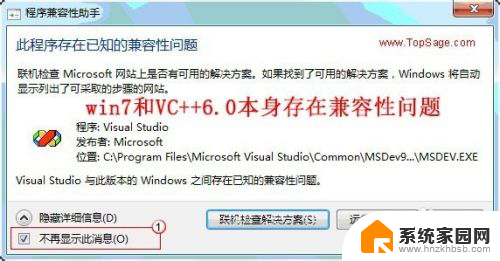
2.进行下一步安装,在弹出的窗口中。不能选择默认,要点击“Custom”自定义安装类型,在弹出的Custom自定义安装中,先选中”Tools 16757K“,再点击右边的”更改选项“。
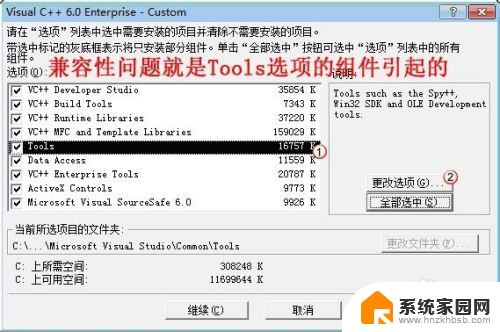
3.在接下来的界面中把有一个选项” OLE/Com Object Viewer 285K“ 不勾选,其他的都勾选。然后点击”确定“
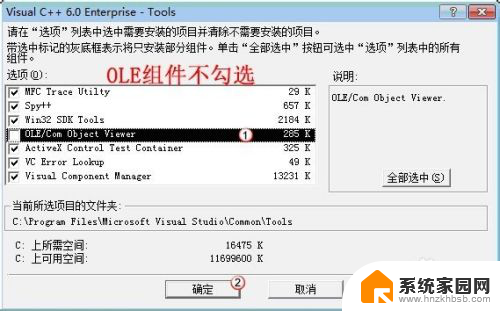
4.在接下来的窗口中,你会看到"Tools 16473K”就变为不勾选了,这是兼容问题的主要所在,就是因为取消了 “OLE/Com Object Viewer 285K”这一顶,接着点击“继续”。
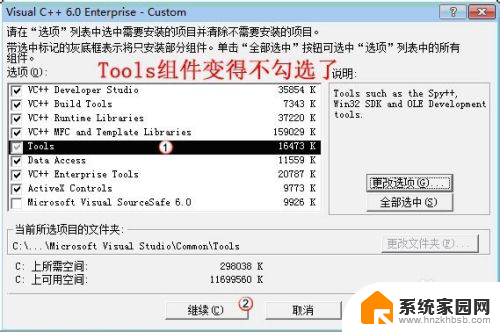
5.接下来的步骤就没有需要更改的地方了,只要选择默认的“下一步”即可。最后安装完成了,出现安装成功的提示“VC++ 6.0已成功安装”。
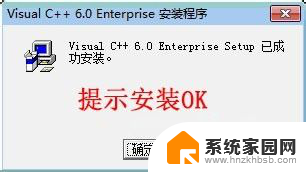
6.安装完成后,在桌面上会生成一个VC 6.0 的快捷方式,双击它启动VC++ 6.0,这个时候同样也会出现“此程序存在已知的兼容性问题”的窗口提示,我们只要勾选“ 不再显示此消息“,再点击“运行程序”。
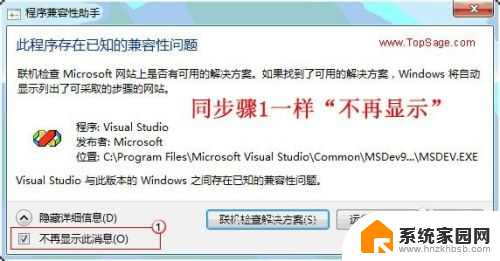
7.启动后我们点击“文件/新建”,新建一个工程,将一段c++的源文件复制到“test.cpp”中,进行编译运行,最后test的结果是“0 error ,0 warning”,说明不兼容的问题已经成功解决。
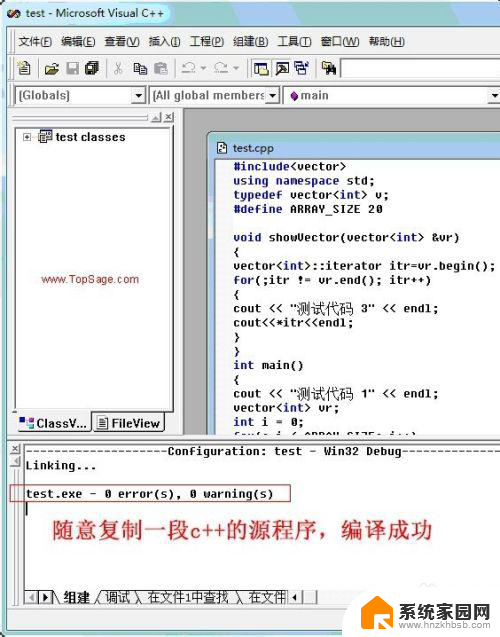
以上就是vc6.0win7不兼容的全部内容,有需要的用户可以根据以上步骤进行操作,希望能对大家有所帮助。
vc6.0win7不兼容 win7系统安装VC6.0遇到不兼容问题如何解决相关教程
- 打印机驱动不兼容怎么办 如何处理Win10安装打印机驱动后的不兼容问题
- vc++6.0与win7不兼容 Win7下安装VC6.0报错解决方法
- win10安装主题后黑屏 Win10第三方主题不兼容黑屏怎么解决
- win10带不带vb6运行库 Win10如何兼容安装VB6.0
- 打印机驱动不兼容win11系统怎么办 如何在win11系统中安装不支持的打印机驱动
- win10 64位天正2006安装方法 win10如何兼容安装cad2006
- vc++兼容win10 WIN10安装VC 6.0报错解决方法
- 电脑win11系统没有安装任何虚拟机怎么办 Win11虚拟机不兼容VMware怎么办
- 不符合最低系统要求 win11 Win11 24H2 安装 9 月更新问题解决方法
- 看门狗3 win11不兼容 Win11 24H2 安装 9 月更新提示不支持操作错误
- win11安装不了魂师对决 Win11 24H2家庭版升级专业版后无法接入Defender for Endpoint的处理方式
- win11里的安装/卸载疑难解答 Win11如何卸载可选功能
- win11软件被阻止了怎么办 Windows11无法安装软件怎么办
- win11专业版系统下安装ie浏览器 如何在电脑上安装IE浏览器
- win11有edge了如何装ie了吗 如何在电脑上安装IE浏览器
- win11怎么关闭安装软件 Win11禁止系统自动安装软件的方法
系统安装教程推荐
- 1 win11.net3.5安装不上 win11 net framework 3.5 安装不了提示框怎么办
- 2 win11安装ie10浏览器 IE浏览器安装指南
- 3 看门狗3 win11不兼容 Win11 24H2 安装 9 月更新提示不支持操作错误
- 4 windows10怎么下载ie IE浏览器怎么下载安装
- 5 winiso版安装系统 iso文件安装系统教程
- 6 win11系统安装不了打印机 Windows11打印机驱动安装失败怎么办
- 7 微软u盘下载windows系统 微软笔记本怎么用U盘安装系统
- 8 官网win10下载后怎么重装 win10系统安装方法
- 9 win11安装软件提示不满足系统要求 Win11 24H2 安装错误不支持操作
- 10 13.上怎么安装win10 win10系统怎么装U盘